 Kurulum & Lisanslama Merkezi
Kurulum & Lisanslama Merkezi
Nasıl Yapılır - Ansys Electronics Kurulum Kılavuzu
Bu kılavuz sayesinde, Ansys Electronics programının nasıl kurulacağına dair adım adım talimatlar alacak ve programı başarılı bir şekilde bilgisayarınıza yükleyebileceksiniz.
![]() Authored by Erdoğan Gökbulut
May 29th, 2024
859 views
0 likes
Authored by Erdoğan Gökbulut
May 29th, 2024
859 views
0 likes
![]() KB2591433
KB2591433
Açıklama
Ansys Electronics yazılımını doğru şekilde kurmak için birkaç basit, ancak benzersiz adım gereklidir. Ayrıntılı ancak takip etmesi kolay talimatlarımız, Ansys Electronics yazılımını indirmenize ve kurmanıza yardımcı olacak ve kurulumunuzun başarılı olmasını sağlayacaktır!
Çözüm
Windows
Ansys Electronics
Adım #1 - Hazırlık ve Gereksinimler
Not
Organizasyonunuzda zaten bir lisans sunucusu kurulu ve en son sürümü çalışıyorsa (en son sürüm her zaman kullanılmalıdır ve tamamen geriye dönük uyumludur), doğrudan Adım #5'e geçin.
- Lisans sunucusu bilgisayarına erişim sağlayın.
- Ansys'i kullanmak için iki uygulamaya ihtiyaç vardır: License Manager ve Client Software.
- Çok kullanıcılı dağıtımlarda, lisans yöneticisi özel bir lisans sunucusuna kurulmalıdır, client bilgisayarına kurulmamalıdır.
Dağıtım Yöntemleri
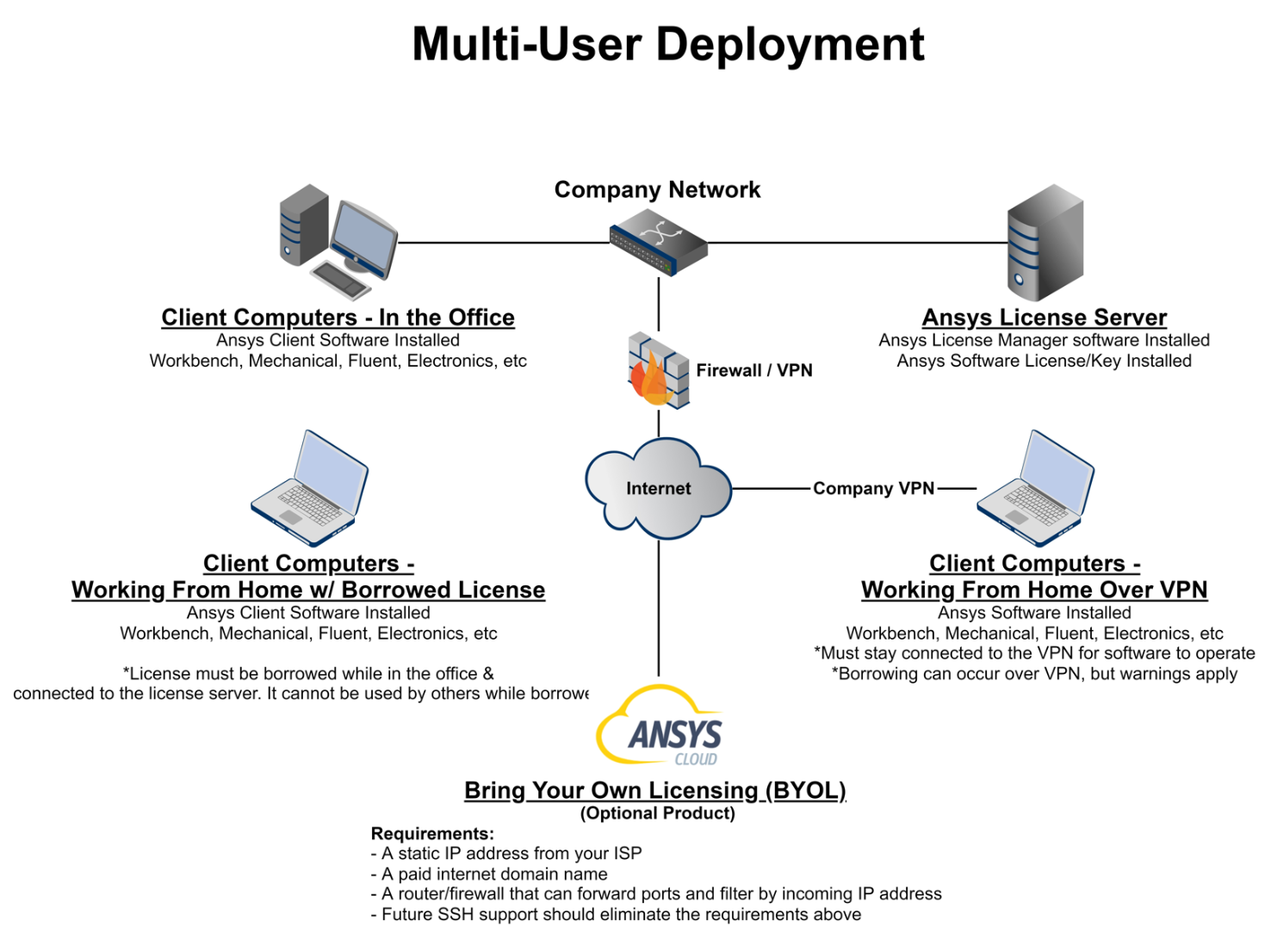 |
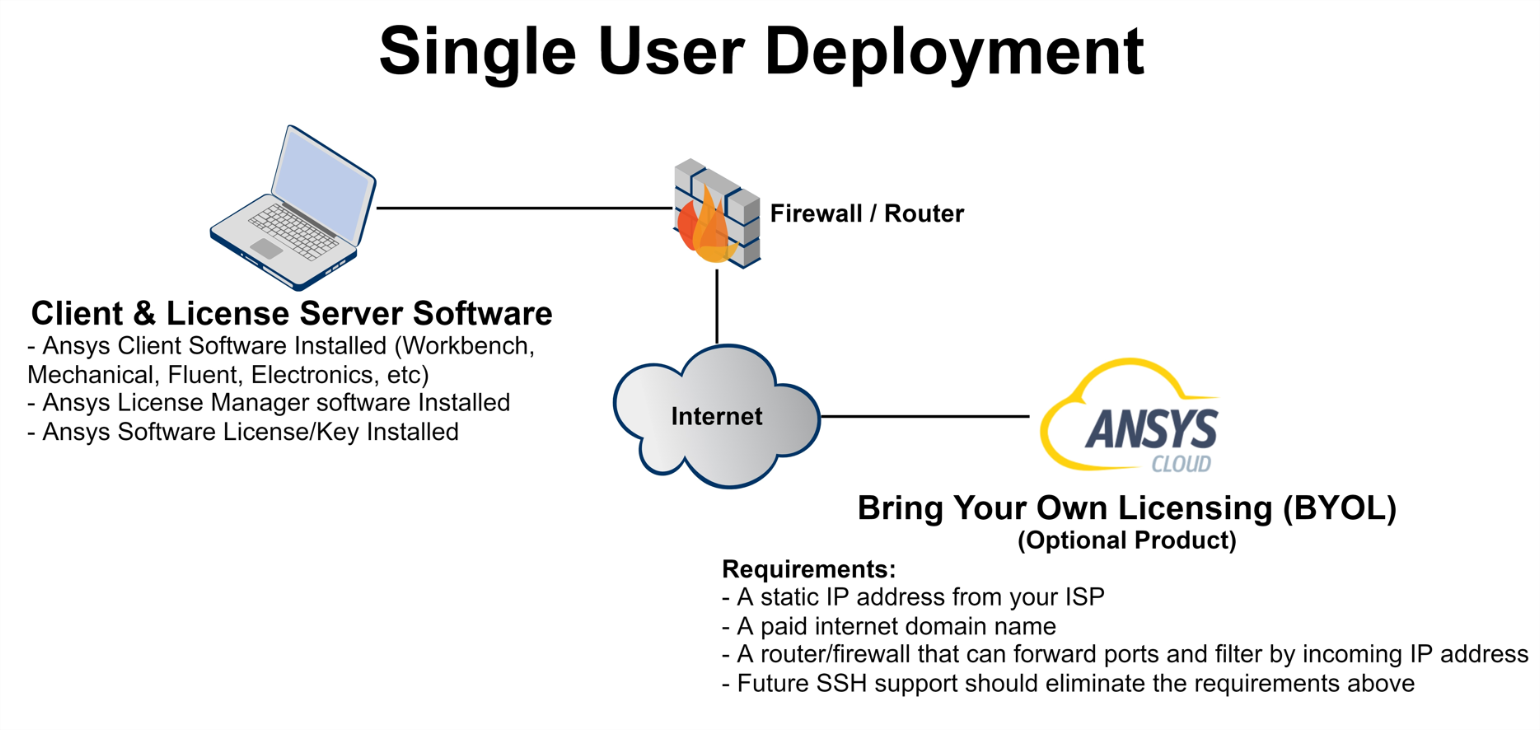 |
Adım #2 - Lisans Dosyanızı Edinin
- Eğer lisans dosyanızı oluşturmadıysanız, lütfen şimdi oluşturunuz.
Adım #3 - Yazılım İndirme
-
Customer Portal'a giriş yapınız
- Öncelikle, eğer henüz yapmadıysanız Müşteri Portalına erişim için kaydolun.
- Ansys Müşteri Portalına giriş yapın > Downloads'ı Seçin > Güncel Sürüm > Tools bölümünü genişletin.
-
License Manager Uygulamasını İndirin (~400MB)
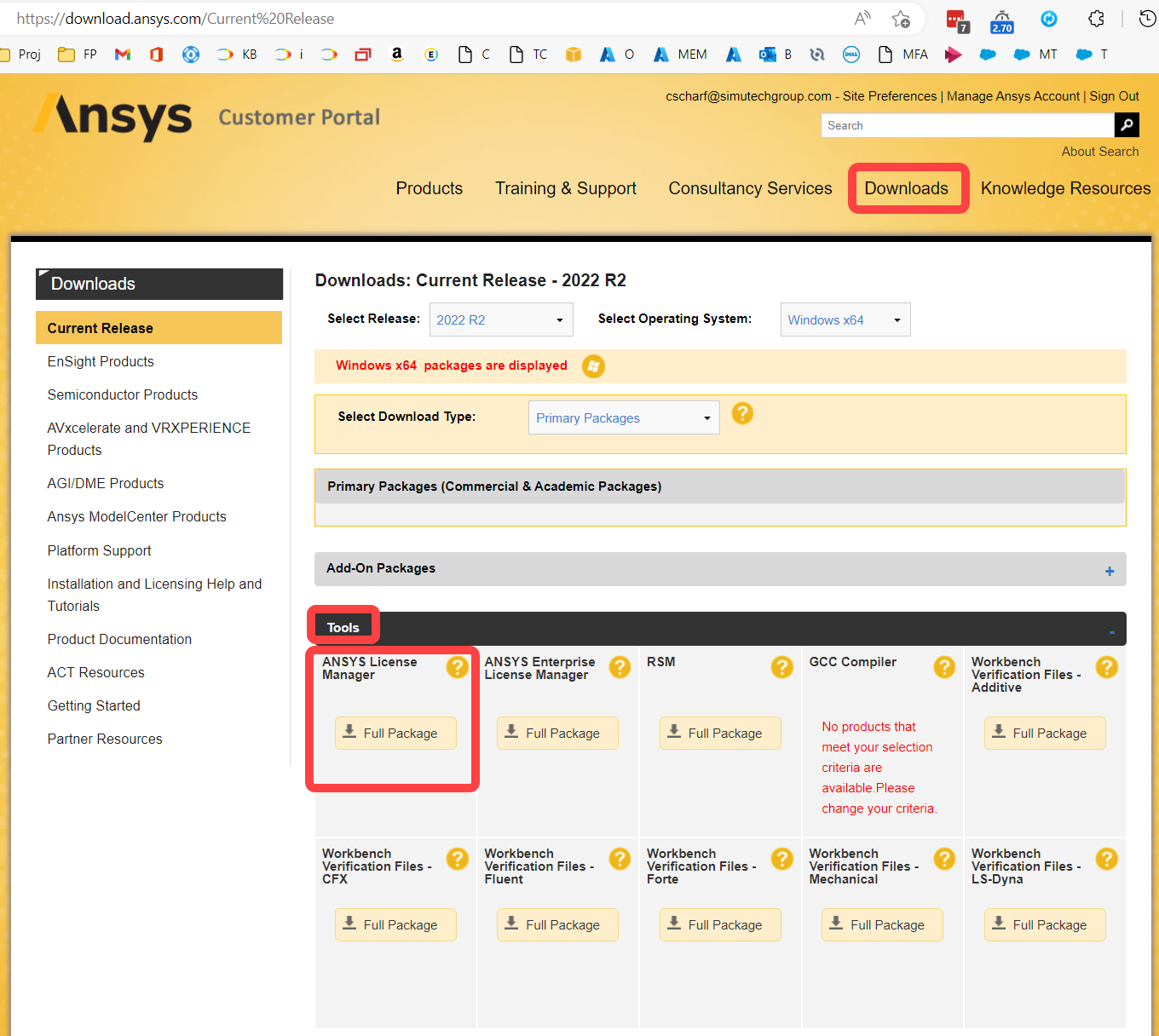
-
Seçtiğiniz İstemci Yazılım Paketini İndirin
- Ana Paketler: Tek bir fizik paketi kurmanız yeterliyse, genellikle en kolay yöntem olan ana paketi (zip dosyasını) indirmeniz önerilir çünkü boyut daha küçüktür.
- Electronics Paketi indirmek için aşağıdaki görseli takip ediniz.
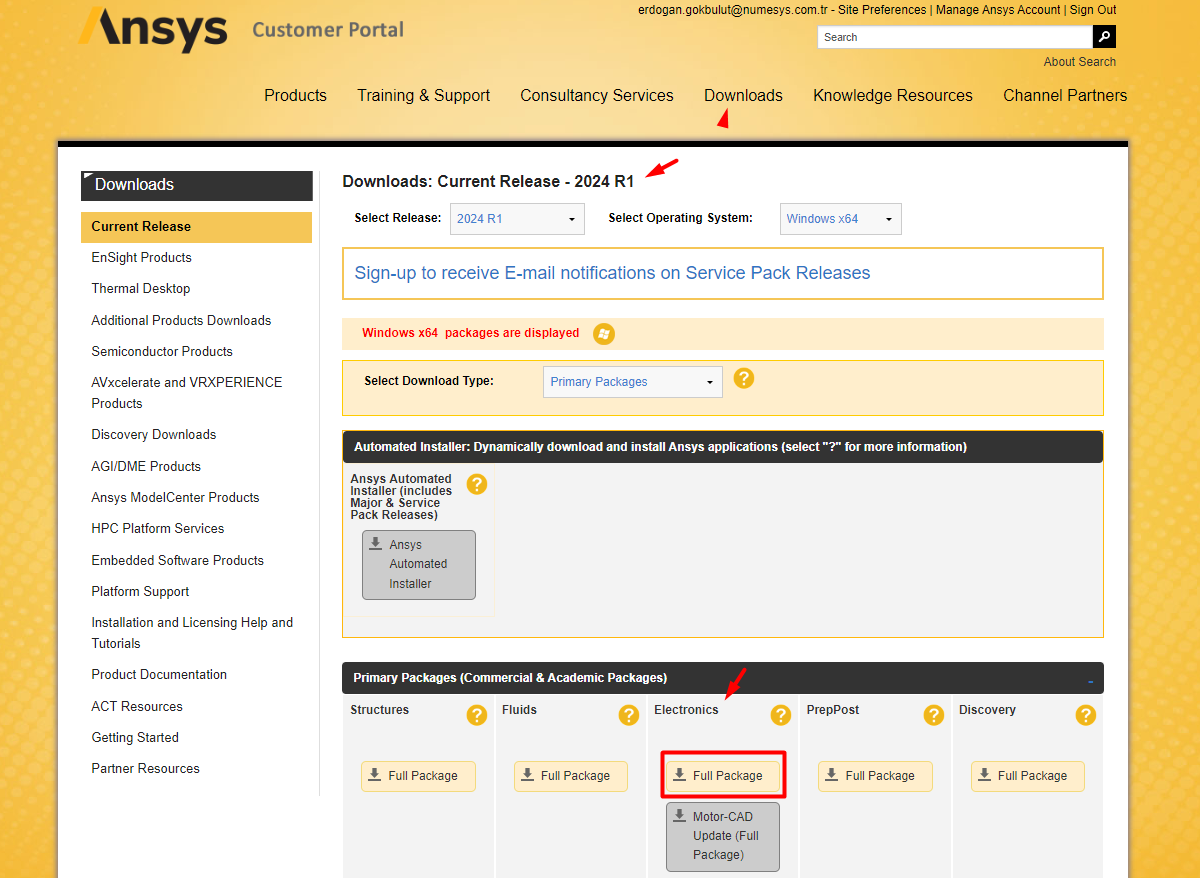
-
ISO Görüntüleri: Birden fazla fizik paketi kurmanız gerekiyorsa, ISO dosyalarını indirmenizi öneririz çünkü bu dosyalar tüm fizik paketlerini (Electronics paketleri hariç) içerir ve bu da kurulumu hızlandırır.
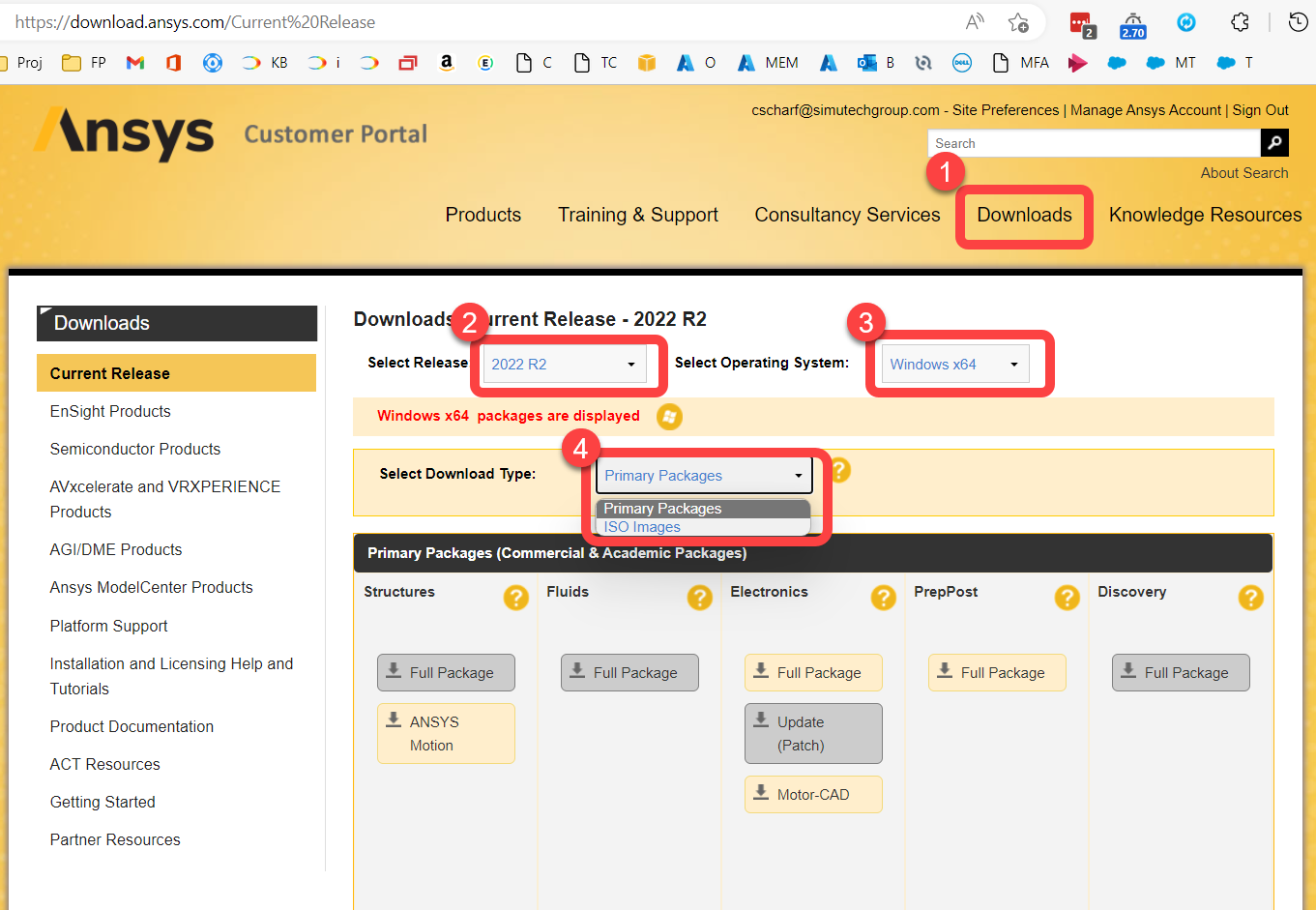
Adım #4 - License Manager Kurulumu
Uyarı
Bu adımlar, Lisans Sunucusu Ana Bilgilerini Topladığınız bilgisayarda gerçekleştirilmelidir. Lisansı, verildiği bilgisayar dışında başka bir makineye kuramazsınız.
Yükseltme mi yapıyorsunuz?
- Lisans yönetim yazılımını kurma ve yükseltme adımları aynıdır.
- Eğer yükseltme yapıyorsanız, mevcut lisans dosyası (ve geçerliyse seçenek dosyası) kalır ve yeni bir lisans almadıkça lisans kurulmasına gerek yoktur.
- Aynı makinede birden fazla lisans yöneticisi sürümünü çalıştırmak mümkün değildir.
-
Kurulum dosyalarını hazırlayın:
- Dosyaları Zipten Çıkartın:
- Dosyaya sağ tıklayın > Tümünü Çıkart'ı seçin. (Kurulum dosyası arşiv dosyasından önce çıkartılmadan çalıştırılırsa, kurulum başarıyla tamamlandı görünebilir, ancak program düzgün çalışmayabilir)
- Dosyaları Zipten Çıkartın:
Bu adımları kaçırmayın!
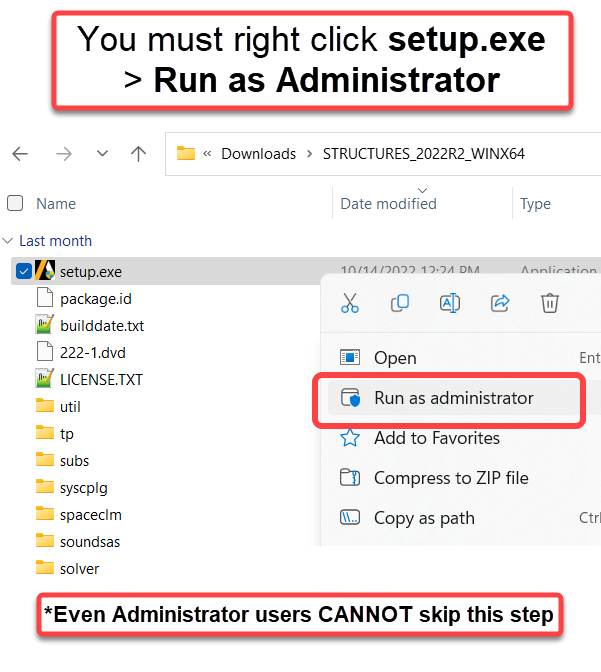 |
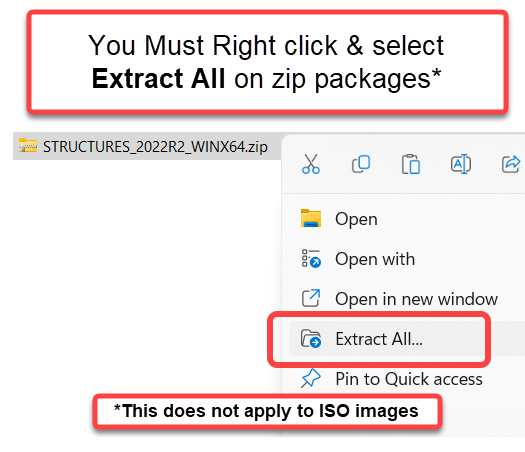 |
* Bu adımları atlamak her zaman kurulum sırasında hata mesajları üretmeyebilir, ancak maalesef yine de kurulumu bozabilir ve çeşitli yazılım hatalarına neden olabilir.
-
Yazılım Kurulumu
- Dosya çıkartıldıktan sonra, setup.exe dosyasına sağ tıklayın > Yönetici olarak Çalıştır
- Not: Kurulum sırasında lisans yöneticisi durdurulacak ve istemciler bu süre içinde lisans sunucusu ile iletişim kuramayacaktır. Kurulum genellikle ~ 5 dakika sürer.
- Kurulumu tamamlamak için yönergeleri izleyin. Varsayılan değerler önerilir, başka bir seçeneğe ihtiyaç varsa belirtilmelidir.
- Kurulum tamamlandıktan sonra, Lisans Yönetim Merkezi web sayfası açılacaktır:
-
Güvenlik Duvarı İstisnalarını Ekleyin
- Diğer istemci bilgisayarlarının lisans sunucusu ile iletişim kurabilmesi için güvenlik duvarına istisnalar eklemeniz gerekmektedir.
Adım #5 - Lisans Dosyalarınızı Ekleyin
Her zaman Lisans Yöneticinizi Güncel Tutun
Güncellenmemiş License Manager Yazılımı, lisans alımıyla ilgili sorunların çok yaygın bir nedenidir. Lisans yöneticisinin yeni sürümleri geriye dönük uyumludur.
- Lisans Dosyalarınızı Yükleyin
- Statik Port Ayarlarını Yapın
-
Lisans Makinesinin Hostname Bilgileri ile Lisansları Kullanın
- Kullanıcılarınızın, istemci lisans ayarlarında sunucu adını (IP adresi değil) belirtmeleri gerekecektir.
- Tüm kullanıcılara bu talimatları, sunucu adınızla birlikte gönderin.
Adım #6 - Ansys Electronics Programının Yüklenmesi
Her zaman Lisans Yöneticinizi Güncel Tutun
Güncellenmemiş License Manager Yazılımı, lisans alımıyla ilgili sorunların çok yaygın bir nedenidir. Lisans yöneticisinin yeni sürümleri geriye dönük uyumludur.
Not
- Bir bilgisayara daha yeni bir istemci yazılımı sürümü yüklemek, eski sürümleri kaldırmaz. Bir bilgisayara yüklenen tüm sürümler aynı anda kullanılabilir.
- Birden fazla Ansys sürümü kurulması gerekiyorsa, en son sürüm en son kurulmalıdır, aksi takdirde Ansys lisanslama ve alımı düzgün çalışmaz. Eğer eski bir sürümü kurmanız gerekiyorsa ve zaten daha yeni bir sürüm yüklediyseniz, eski sürüm(ler)i kurduktan sonra en son sürümü tekrar yükleyin.
Kurulum Dosyalarının Hazırlığı
-
Eğer bir Ana Paket / Zip Dosyası indirdiyseniz:
- Dosyayı sağ tıklayarak Tümünü Çıkart'ı seçerek dosyayı çıkartın. (Kurulum dosyası önce dosya çıkartılmadan çalıştırılırsa, kurulum başarıyla tamamlanmış gibi görünebilir, ancak program düzgün çalışmayabilir)
-
ISO Görüntüleri indirdiyseniz:
- Disk 1 ISO dosyasına çift tıklayın. Bu, Windows 10'da sanal bir DVD sürücüsü olarak bağlanacaktır.
- Diğer ISO dosyalarına göz atın ve çift tıklayarak tümünü monte edin, bu, bunları ek bir sanal DVD sürücüsü olarak bağlayacaktır. (Her disk için kullanılan sürücü harfini not alın, çünkü bu daha sonra kullanılacaktır)
-
Yazılım Kurulumu
- Kurulum dosyalarınızla bulunan setup.exe dosyasına sağ tıklayın ve Yönetici olarak Çalıştır'ı seçin.
- İstendiğinde, kullanacağınız lisans sunucusunun adını belirtin.
- Kurulum sihirbazını takip edin, size uygun yazılım paketlerini seçin.
- Kurulumun bitmesine izin verin. Bu genellikle yüklenen uygulamaların sayısına ve bilgisayarın hızına bağlı olarak 10-30 dakika sürer.
-
Lisans Sunucusunu Tanımlayın
- Son olarak, kurulum sihirbazı sırasında bunu yapmadıysanız, bağlanmak için bir Lisans Sunucusu belirtin.
- Lisansları alamıyorsanız, Lisans Yöneticisi Bağlantı Sorunlarını Test Etme ve Düzeltme konusundaki NASIL YAPILIR bölümüne bakın.